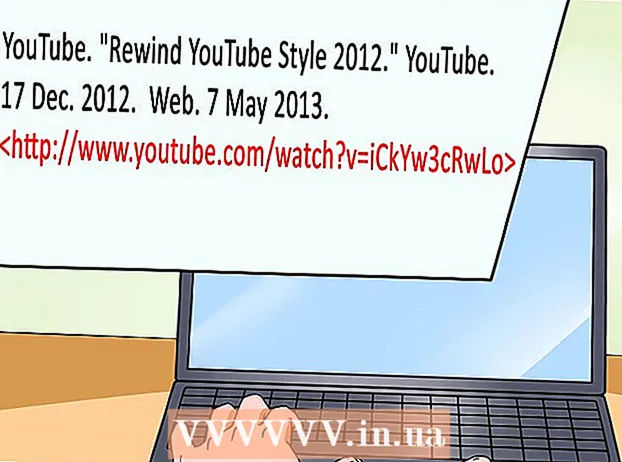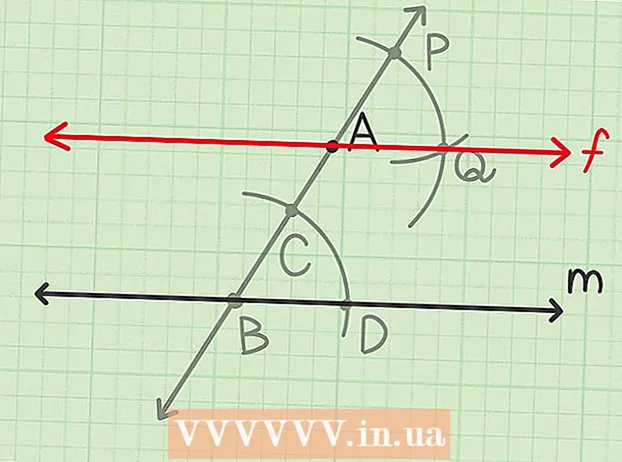Автор:
Louise Ward
Дата Створення:
11 Лютий 2021
Дата Оновлення:
1 Липня 2024

Зміст
Чи багато у вас списку останніх програм, що ускладнює пошук потрібної програми? Якщо так, ви можете видалити програми зі списку лише кількома натисканнями. Очищення списку полегшить вам пошук програми, яку ви шукаєте.
Кроки
Спосіб 1 з 4: На пристрої, який не має кнопки «Домашня сторінка» та працює під управлінням iOS 12
Проведіть пальцем по екрану знизу вгору. Ви торкнетесь під екраном і проведіть вгору знизу, але не проводьте занадто швидко. У лівій частині екрана з’являться фотографії ваших відкритих програм.

Проведіть пальцем ліворуч та праворуч, щоб переглянути всі програми. Просто проведіть пальцем по екрану вліво та вправо, щоб переглянути всі відкриті програми. При кожному проведенні пальцем на екрані iPhone відображається лише одна відкрита програма, а на екрані iPad відображатиметься 6 програм одночасно.
Проведіть пальцем угору, щоб закрити програму. Коли ви знайдете програму, яку потрібно закрити, просто проведіть пальцем по фотографії програми, щоб видалити програму з екрана та закрити програму.
- Ви можете закрити кілька програм одночасно, торкаючись додатків 2-3 пальцями та одночасно проводячи пальцем вгору.
Спосіб 2 з 4: На iOS 12

Двічі натисніть кнопку головного екрана.
Проведіть пальцем ліворуч та праворуч, щоб переглянути всі програми. Просто проведіть пальцем по екрану вліво та вправо, щоб переглянути всі відкриті програми. При кожному проведенні пальцем на екрані iPhone відображається лише одна відкрита програма, а на екрані iPad відображатиметься 6 програм одночасно.

Проведіть пальцем угору, щоб закрити програму. Коли ви знайдете програму, яку потрібно закрити, просто проведіть пальцем по фотографії програми, щоб видалити програму з екрана та закрити програму.- Ви можете закрити кілька програм одночасно, торкаючись додатків 2-3 пальцями та одночасно проводячи пальцем вгору.
Метод 3 з 4: В операційних системах iOS 7 та 8
Двічі натисніть кнопку головного екрана. Знімки екрана всіх відкритих програм відображатимуться рядком на екрані пристрою.
- Якщо у вас увімкнено допоміжний дотик, торкніться піктограми кола на екрані та двічі торкніться кнопки «Домашня сторінка».
Знайдіть програму, яку хочете закрити. Проведіть пальцем по екрану вліво або вправо, щоб побачити всі відкриті програми на вашому iPhone.
Проведіть пальцем угору по програмі, яку потрібно закрити. Це автоматично закриє програму. Ви можете повторити дію для всіх програм, які потрібно закрити.
- Ви можете торкнутися й утримувати три програми, а потім одночасно проводити пальцем угору, щоб видалити всі три.
Поверніться на головний екран. Після закриття програми один раз натисніть кнопку головного, щоб повернутися на головний екран. реклама
Спосіб 4 з 4: На iOS6 або ранішій версії
Двічі натисніть кнопку головного екрана. Піктограми для всіх активних програм з’являються під рядком під екраном.
- Якщо у вас увімкнено допоміжний дотик, торкніться піктограми кола на екрані, а потім двічі натисніть кнопку головного.
Знайдіть програму, яку хочете закрити. Проведіть пальцем ліворуч та праворуч від піктограм програми, щоб знайти програму, яку потрібно закрити. У списку можна побачити безліч програм.
Натисніть і утримуйте програму, щоб закрити. Через деякий час піктограми програм у рядку починають тремтіти, подібно до того, як ви переставляєте програми на головному екрані.
Натисніть кнопку "-" на піктограмі, щоб закрити програму. За допомогою цієї дії додаток буде видалено зі списку програм. Ви можете повторити дію, щоб закрити інші програми, або повернутися на головний екран, натиснувши кнопку головного екрана. реклама
Порада
- Програма iOS перейде в режим "Призупинено" через кілька секунд бездіяльності. Це означає, що вони не будуть розряджати акумулятор або гальмувати телефон. Закриття програм таким чином не призведе до швидшого запуску телефону або зменшення часу автономної роботи.